Proxifier-站长工具-Proxifier下载 v3.31中文版

- 软件大小:查看
- 软件语言:简体中文
- 授权方式:免费软件
- 更新时间:2024-01-21
- 软件类型:国产软件
- 推荐星级:
- 运行环境:XP,Win7,Win8,Win10,Win11
|
Proxifier软件 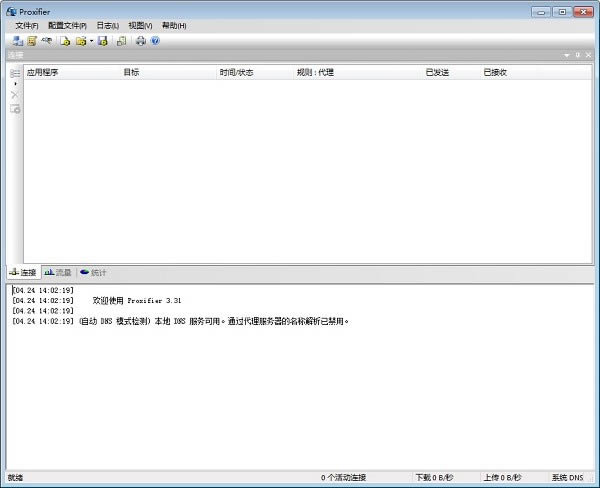 Proxifier基本简介 Proxifier 是一款功能非常强大的socks5客户端,支持64位系统,支持Xp,Vista,Win7,支持socks4,socks5,http代理协议,支持TCP,UDP协议,可以指定端口,指定IP,指定程序等运行模式,兼容性非常好。 Proxifier 解决了这些问题和所有限制,让您有机会不受任何限制使用你喜爱的软件。 此外,它让你获得了额外的网络安全控制,创建代理隧道,并添加使用更多网络功能的权力。
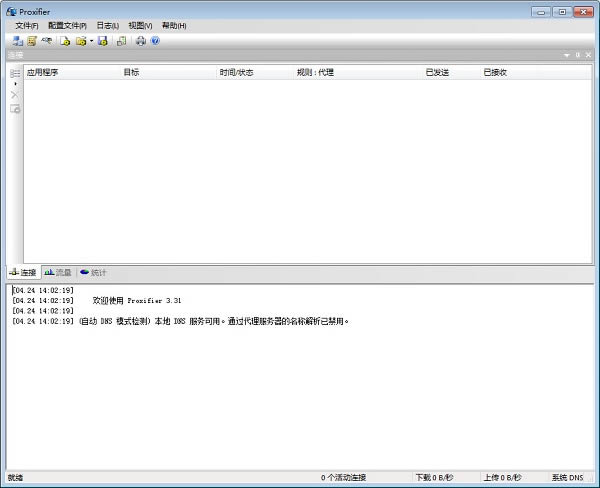
Proxifier功能介绍 1、Proxifier 绕过防火墙的限制。 2、灵活的代理规则,对于主机名和应用程序名称可使用通配符。 3、通过隐藏您的 IP 地址的获得安全隐私。 4、查看当前网络活动的实时信息(连接,主机,时间,带宽使用等)。 5、Proxifier 维护日志文件和流量转储。 6、获得详细的网络错误报告。 Proxifier安装教程 1、在本站下载好Proxifier 数据包后,直接解压用鼠标双击打开进入安装向导,点击下一步 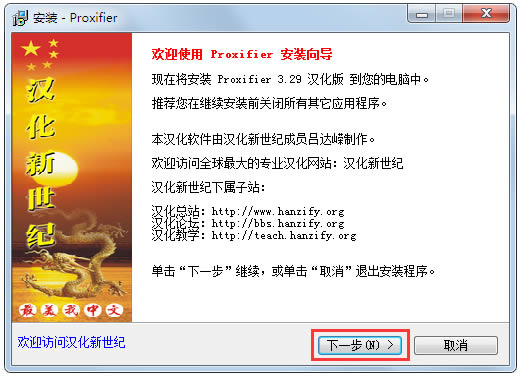 2、选择安装位置,默认路径为“C:Program Files (x86)Proxifier” 3、在创建桌面快捷方式前面勾上,不然等软件安装好后在你的电脑桌面找不到Proxifier 软件哦 4、等待安装完成即可 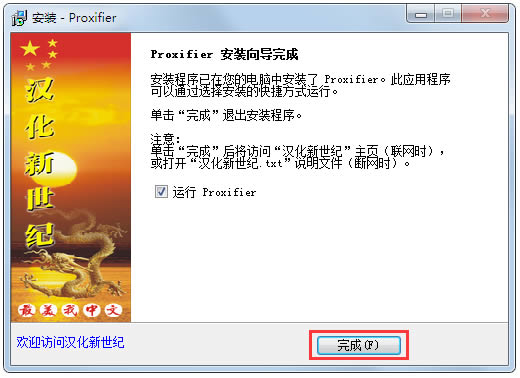 Proxifier使用方法 设置代理 1、在安装Proxifier; 2、在Proxifier的“配置文件”菜单上,单击“代理服务器”选项; 3、在弹出的“代理服务器”对话框中,单击“添加”按钮; 4、在弹出的“代理服务器”对话框中,输入代理服务器的IP地址和SOCKS端口,选中“SOCKS版本5”单选按钮,再单击“确定”按钮; 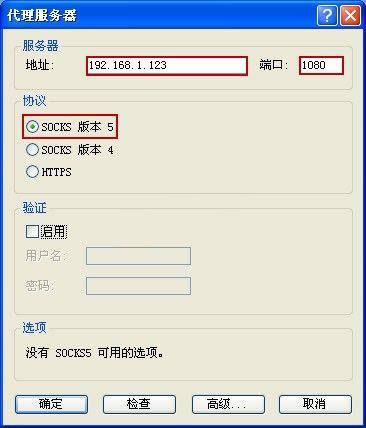 5、在Proxifier “代理服务器”对话框中,单击“检查”按钮; 6、在弹出“代理检查器”对话框中,将显示测试信息。  代理规则 1、在Proxifier的“配置文件”菜单上,单击“代理规则”选项; 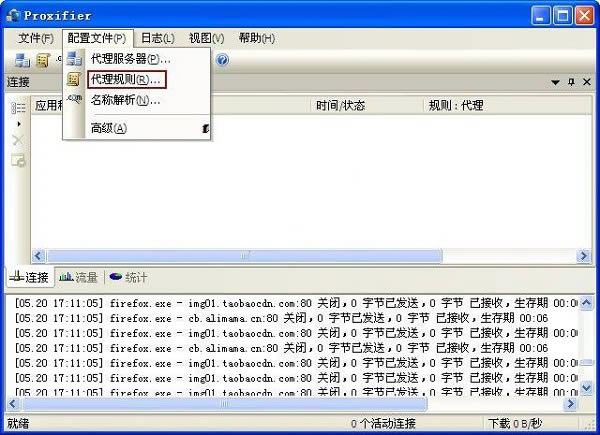 2、在弹出的“代理规则”对话框中,选中“192.168.1.123”复选框,单击“动作(直接/拦截)”组合框,选择“Proxy SOCKS 192.168.1.123”,再单击“确定”按钮; 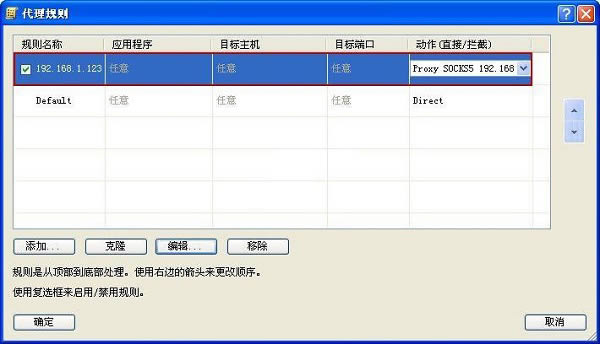 3、Proxifier 设置完成,客户端上所有的网络应用都可以通过CCProxy代理上网。 Proxifier常见问题 Q1、Proxifier提示的:Windows 网络 (Winsock) 没有正确配置,怎么解决? 答:1:打开CMD 方法1:开始-->所有程序-->附件-->命令提示符 方法2:Windows键+R键,然后输入CMD 2:输入netsh winsock reset 3:重启系统 Q2、proxifier安装之后立即导致edge打不开网页,如何解决? 答:可能是软件系统不兼容,卸载重装试试。 Proxifier注意事项 1、 使用通用代理软件Proxifier的客户端,所有网络应用程序必须取消代理设置,否则客户端代理上网会失败。 2、通过Proxifier代理上网,客户端必须先启动Proxifier,才能访问互联网。 Proxifier更新日志: 1.修正了其它bug; 2.优化了软件的兼容性。 常见的网络操作系统有UNIX、Netware、Windows NT、Linux等,网络软件的漏洞及缺陷被利用,使网络遭到入侵和破坏。 |


